Win11如何把D盘空间分给C盘?我们都知道电脑使用久了就会占用C盘大量内存空间,如果C盘空间不好清理,那么我们可以试着将其他盘的储存空间分给C盘。那么应该如何操作呢?
首先,要确认C盘,D盘都是在同个磁盘上的分区,而且C盘和D盘要相邻,不能隔开1个或多个磁盘分区,同时还得有卷标
1、首先,桌面右键点击此电脑,在打开的菜单项中,选择管理;
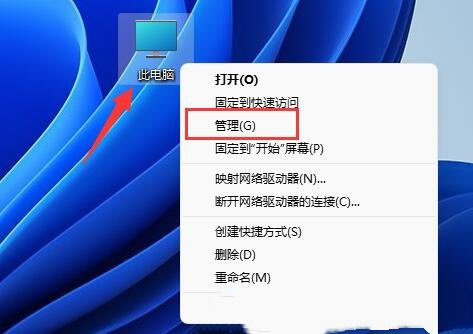
2、计算机管理窗口,点击存储下的磁盘管理;

3、右键d盘,在打开的菜单项中,选择删除卷(需要备份好该分区资料);
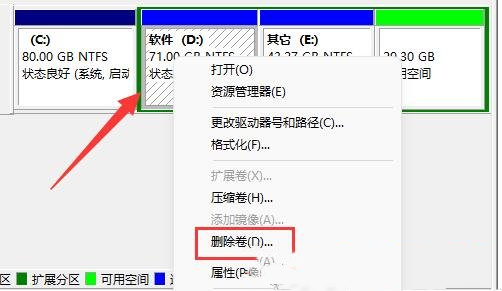
4、删除 简单卷提示,删除此卷将清除其上的所有数据。请在删除之前备份所有希望保留的数据。你想继续吗?没问题的话,点击是即可;

5、删除后,右键点击c盘,在打开的菜单项中,选择扩展卷;
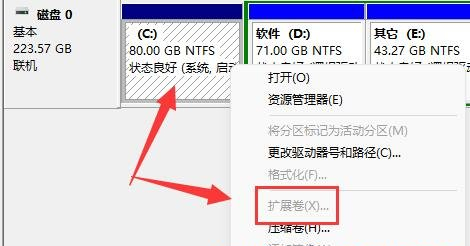
6、进入扩展卷向导,保持默认设置,点击下一页;
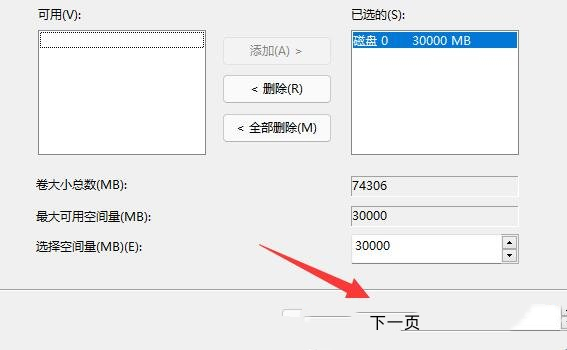
7、最后,点击完成,就可以把d盘空间分给c盘了。

Win11如何把D盘空间分给C盘?我们都知道电脑使用久了就会占用C盘大量内存空间,如果C盘空间不好清理,那么我们可以试着将其他盘的储存空间分给C盘。那么应该如何操作呢?
还有更多系统安装的方法可以看看
首先,要确认C盘,D盘都是在同个磁盘上的分区,而且C盘和D盘要相邻,不能隔开1个或多个磁盘分区,同时还得有卷标
1、首先,桌面右键点击此电脑,在打开的菜单项中,选择管理;
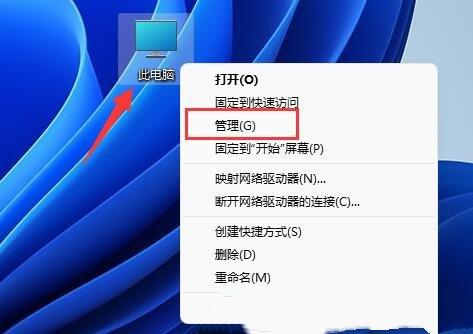
2、计算机管理窗口,点击存储下的磁盘管理;
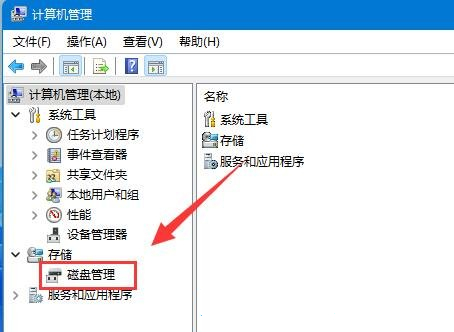
3、右键d盘,在打开的菜单项中,选择删除卷(需要备份好该分区资料);

4、删除 简单卷提示,删除此卷将清除其上的所有数据。请在删除之前备份所有希望保留的数据。你想继续吗?没问题的话,点击是即可;
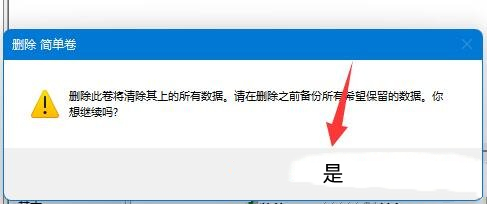
5、删除后,右键点击c盘,在打开的菜单项中,选择扩展卷;
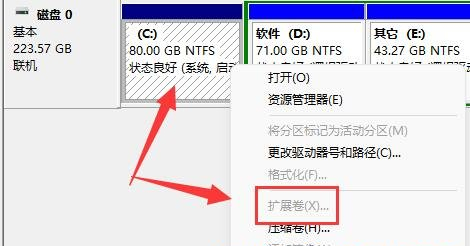
6、进入扩展卷向导,保持默认设置,点击下一页;

7、最后,点击完成,就可以把d盘空间分给c盘了。
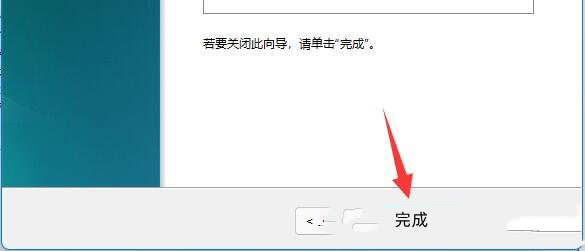























 1万+
1万+

 被折叠的 条评论
为什么被折叠?
被折叠的 条评论
为什么被折叠?








